سامان ويلسون اومده مثل شير----- همون كه آموزشاش مثل خمپاره تركيد!!(رپر هم شدم!!)
خوبيد اومدم يك تكوني بدم به انجمن اديوس و برم!!
ترانزيشن هاي سه بعدي
اين ترانزيشن همونطور كه معلومه سه بعد x y z را داراست.
خوب ما تا اونجا كه بتونيم ميخوايم با همه اين ترانزيشن ها آشنايي پيدا كنيم.
3d dissolve
در سربرگ peresets موارد آماده اي براي ما گذاشتند كه حالت هاي مختلفي هستند.
در سربرگ options ما ميتوانيم حركت اين ترانزيشن را سليقه اي تغييردهيم.
در قسمت movement ميتوان نقطه ي پايان را مشخص كرد .يعني شما به صورت دستي مشخص كنيد در كدام قسمت تصوير ترانزيشن حركت كندوبه كجا برسد. در زير همين قسمت يك گزينه وجود دارد كه با زدن آن تصوير كاملا در وسط قرار ميگيرد.
در قسمت بعدي يعني depth ما ميتوانيم دوري ونزديكي تصوير را مشخص كنيم.
اگر دقت كنيد ميبينيد كه ترانزيشن داراي سايه اي هست، در اين قسمت گزينه اي هست به نام enable light كه با زدن آن سايه ز بين ميرود.
خوب ميرسيم به اصلي ترين قسمت اين ترانزيشن يعني rotation كه كار اصلي وتنظيم اين ترانزيشن در همين قسمت انجام ميشه.
سه قسمت وجود دارد x y z كه با كم و زياد كردن هر كدام از اين ها جهت هاي ترانزيشن عوض ميشه بايد امتحان كنيد.
آخرين قسمت آپشن هست dissolve begin time كه شما مشخص ميكنيد از چه زماني محو شود.
ميرسيم به سر برگ بعدي edge .وظيفه اين تنظيم اينه كه به تصوير ما ضخامت بده ويك مكعب بسازه .
كه شما ميتوانيد ضخامت رو كم و زياد كنيد و همچنين با گزينه هاي ديگري كه هست براي اين ضخامت رنگي تعيين كنيد ويا تصويري بذاريد.(با پسوند bitmap)
سربرگ بعدي shadow كه شما نورپردازي رو براي اين ترانزيشن ميكنيد.
در اينجا تعيين ميكنيدكه زاويه نور چقدر باشه واز كدام قسمت نور بتابد كه بايد دستي تنظيم كنيد.
دو سربرگ ميمونه كه يكي keyfream وديگري general هست كه مانند ترانزيشن هاي دو بعدي عمل ميكنند.

=================================
Blinds
يا همون ترانزيشن كر كره اي!
در سربرگ optins دو قسمت وجود دارد .اولي تعداد كركره ها رو مشخص ميكند و دومي تعداد دورهايي كه هر كدوم از بافت ها ميزنند رو مشخص ميكند.و در سمت راست چهار نوع حالت براي چرخش داريم كه ميتوانيم انتخاب كنيم.
ميريم سربرگ advanced .در اينجا سه قسمت ميبينيد كه قسمت اول براي پرسپكتيو .كه شما پرسپكتيو تصوير رو تعيين ميكنيد.
قسمت دوم عمق يا همان دور يا نزديك بودن به صفحه.
و آخري نيز كنترل كردن بافت هاي كركره است.
سربرگ بعدي background است كه شما مشخص ميكنيد پشت اين ترانزيشن يك رنگي قرار بگيرد وحتي متوانيد يك تصوير قرار دهيد.ويك حالت ديگر هست كه ميتوانيد همان تصاويري كه ترانزيشن روش قرار داديد استفاده كنيد.
خوب موفق باشيد











 پاسخ با نقل قول
پاسخ با نقل قول
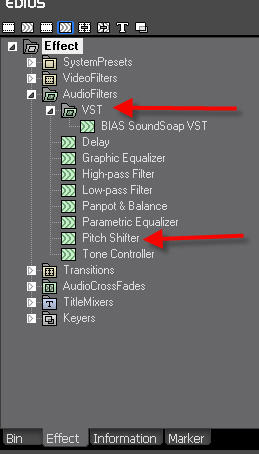
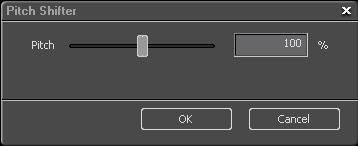
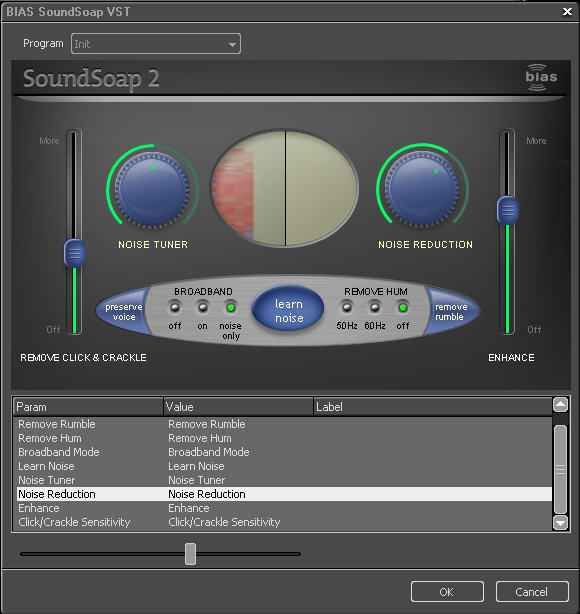








علاقه مندی ها (بوک مارک ها)